
今天,我們將教給您Photoshop默認的色彩效果,有時可以幫助我們快速擺脫困境。
當我們著急時,停下來 不使我們複雜化 問題使我們花費了比我們預期更長的時間, Photoshop使我們可用 的清單 默認效果 讓我們擺脫困境。 混合濾光器和燈光效果,以及其他提供良好視覺效果的細節。
首先,我們選擇要使用的圖像,然後單擊一個新的圖像 調整層,然後我們轉到選項 顏色查詢.
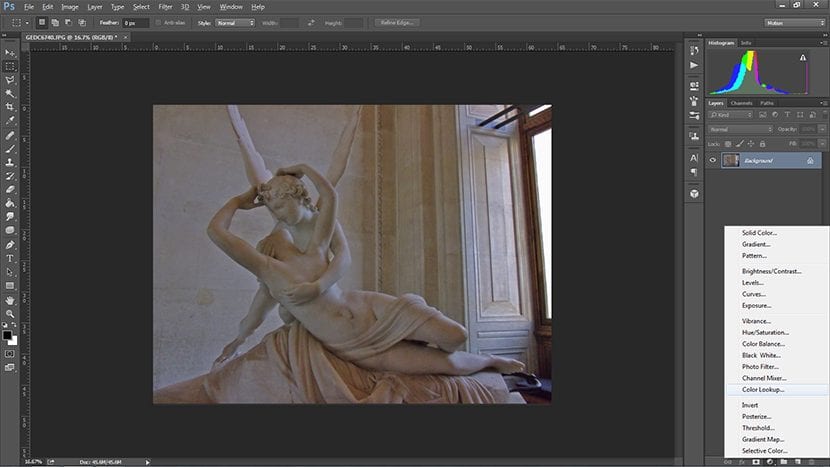
選擇此效果後,將出現一個彈出窗口,其中包含三個不同的 效果標籤,我們可以選擇最喜歡的那個,但是為此,您 我們將顯示每個類別的含義 恩一般:
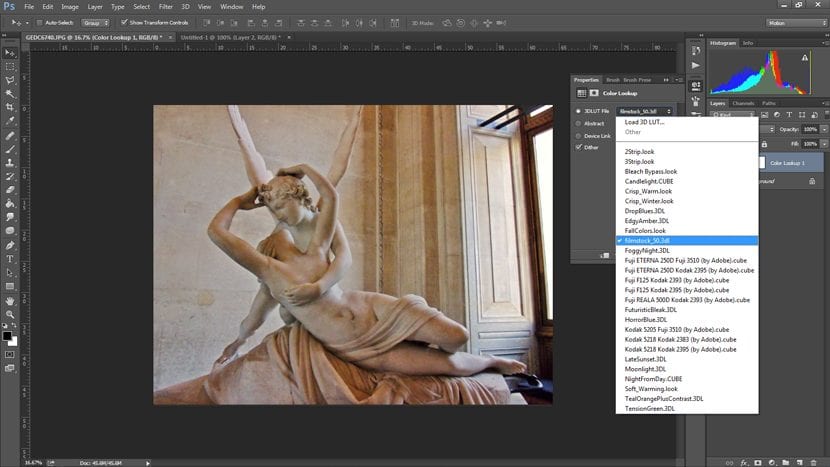
第一個選項包含 更精細的效果,範圍從 相機效果 以更大的對比度和另一種顏色組合修改圖像,最多 暗淡的效果與藍色陰影,靜音,深色膠片。
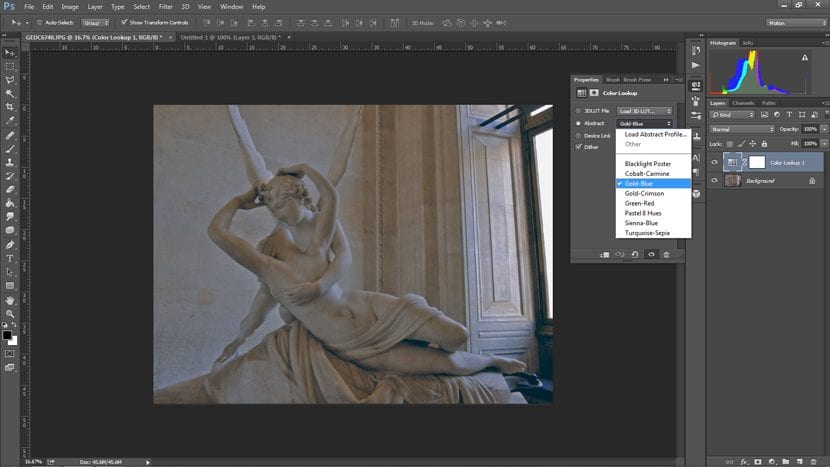
第二種選擇是根據 只有兩種顏色。 醒目的對比,除了此選項卡中的第一個效果(超級對比且具有非常可笑的顏色)
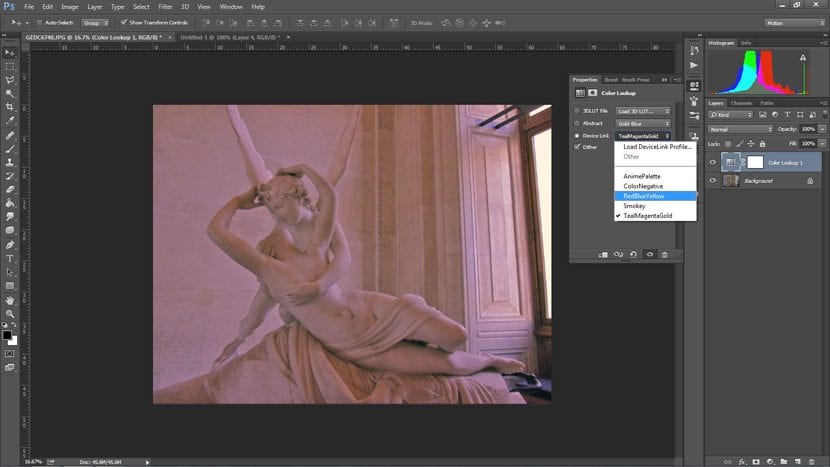
在第三個選項中,我們將看到不再存在兩種顏色,而是三種顏色之間的每種效果形成對比。 也有微妙的色調,但是 三聲調.
我們一直堅持 增加效果 以我們的形象,並從中學到的基本技巧 以前的教程。 我們在第一個標籤中使用了一種效果不錯的效果,但發現其中一個 圖像是錯誤的:
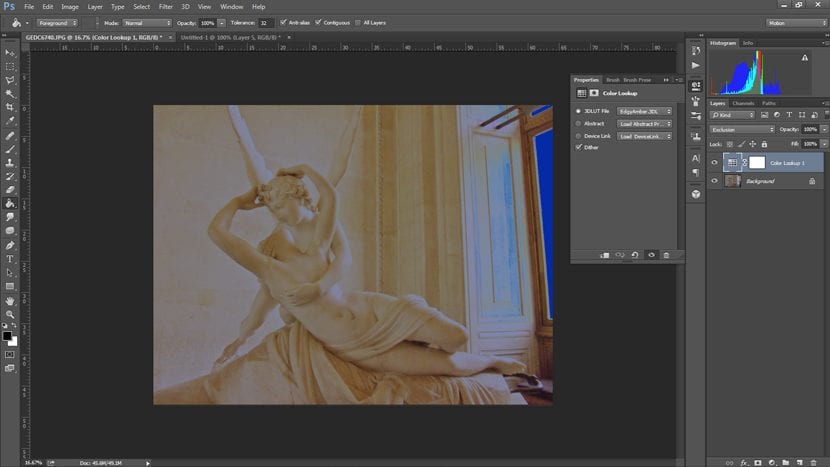
您將看到窗口所在的扇區是 我們不想要的顏色,從而直接將注意力吸引到那裡。 在這種情況下, 我們如何解決呢?
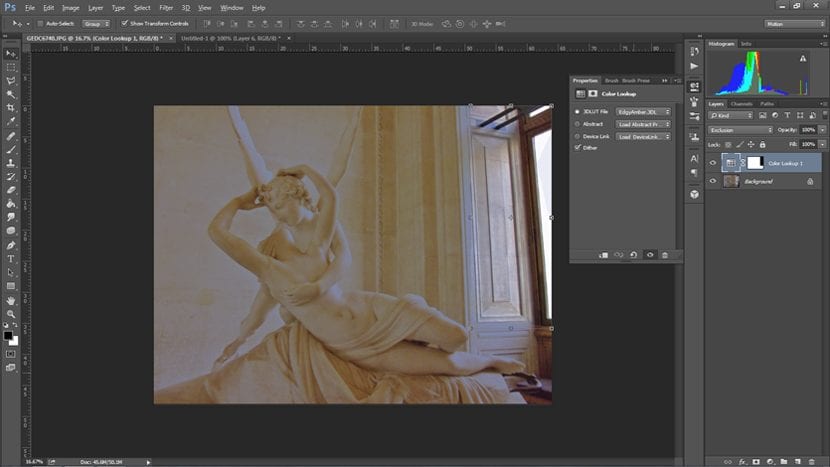
別因為這個原因而忘記了 調整層,以便能夠以我們自己的方式進行改進。 在這種情況下,我們拿刷子 保持選擇 在調整層上,我們在 我們不想應用效果。 瞧!
現在輪到你了。